Онлайн конструктор аватарок для вконтакте. Создаем себе мультяшную аватарку (мангатар)
Главная картинка на вашей страничке, группе в социальной сети или на любом другом сайте – это аватарка (“ава” на разговорном слэнге). Большинство ставят на аватарку свою фотографию. И это верно, ведь так людям будет проще вас найти. Но если в вас есть творческая жилка, эта статья вам будет очень полезна.
Для некоторых форумов на аватарки ставят ограничения по размеру (к примеру, 100х100 пикселей). На сайте picasion.com можно загрузить свое изображение и сделать из него нужную аватарку от 64 пикселей до 450. Здесь же есть возможность создать анимированный аватар: перейдите по ссылке “создать анимацию”, на загрузившейся странице выберите как минимум 2 изображения из памяти своего компьютера (например, на одном вы с прищуренным глазом, на втором – как обычно), установите размер и скорость, кликните “Создать анимацию”. При запуске получившегося “*.gif” на фото вы будто подмигиваете. Обработать свое изображение онлайн можно с помощью портала pho.to . Вот уж где точно раздолье для вашей фантазии! Великое разнообразие способов украсить вашу аватарку увлекает, и, вполне возможно, в скором времени это станет вашим хобби. На закладке “фотоэффекты” есть возможность украсить фото рамкой, сделать фотомонтаж, например, превратить человека в очаровательное животное или монстра, добавить эффекты стилизации, перевоплотить свое фото в рисунок карандашом или живопись, а также поместить себя на обложку журнала или же смоделировать коллаж со знаменитостью. В этом онлайн-редакторе на вкладке “Ретушь портретов” можно подкорректировать неровности кожи, красные глаза. В общем, легко и быстро сделать то, ради чего люди пользуются фотошопом. Интересная аватарка получится, если добавить эмоции портретному фото или наложить мультяшный эффект на закладке “Мультяшки” . Выбрать простые или анимированные аватарки формата *.gif можно из большого ассортимента, представленного на сайте avatary.ru . Создать свою креативную аву очень просто на avamaster.ru . Последовательность действий стандартна: загрузите фото и, играя, экспериментируйте с предложенными эффектами. Если вам нравятся игры с созданием образа героя (подбором одежды, макияжа, прически), этот способ создания нетривиальной аватарки вам придется по душе. На сайте faceyourmanga.com нажмите на “Create”, выберите пол мультяшного персонажа. Он может быть очень похож на вас: выберите для него ваши черты лица, волосы по длине и цвету, как у вас, фигуру. По окончанию моделирования нажмите “Save” и введите данные (все поля, кроме электронной почты, можно заполнять произвольными значениями). затем снова “Save” и проверьте свой почтовый ящик, там вас уже будет ждать новая “мультиаватарка”.Приветствую всех начинающих ютуберов.
В предыдущей статье я познакомил вас со всеми а сегодня мы начнём с первого и самого главного — лица канала! Расскажу о том, как сделать аватарку для Ютуба (значок канала). Разберём, какие виды значков бывают, какой лучше подобрать вам и как его поставить или сменить на своём канале.
Вам сразу же будет предложено загрузить изображение.
![]()
Шаг 3. Выбираете подготовленную раннее аватарку, загружаете её и устанавливаете нужный размер. За очень неприметные края можно масштабировать.
![]()
Шаг 4. Нажимаем «Готово» и возвращаемся на YouTube. Бывает, что значок обновляется не сразу и нужно немного подождать. У меня обновился минут через 10.
![]()
Всё, теперь у канала есть часть лица. Осталось добавить к нему красивый фон.
Как сделать аватарку для Ютуба самостоятельно?
Для тех, кто не желает брать в качестве авы своё фото или лого, дальше я прикреплю несколько хороших видеоуроков о том, как можно её сделать своими руками.
Если у вас есть вопросы, то задавайте их в комментариях. Обязательно подписывайтесь на обновления блога, чтобы не пропустить интересные новости, уроки по YouTube и другие полезные статьи про работу в интернете.
Всем желаю удачи!
Наталья Комарова , 28.05.2009 (25.03.2018 )
Когда читаешь форум или блог, запоминаешь авторов сообщений по нику и … по картинке пользователя, так называемому аватару. Последний играет одну из главных ролей в восприятии пользователей в интернете. Несмотря на большое количество интересных картинок в сети, у кого-то может встретиться похожий аватар. И тогда он уже не будет уникальным, а ведь хочется быть единственным и неповторимым. Чтобы сделать эксклюзивный запоминающийся аватар, предлагаем вам набор сервисов, в которых аватарки делаются прямо из ваших фотографий.
1. Avatar Photo!
![]()
Сервис позволяет создать более оригинальных 30 аватаров из ваших фотографий. Для портретных фотографий сервис способен генерировать очень интересные эффекты, основанные на алгоритме распознавания лиц. Например, можно сделать, чтобы вы подмигивали или улыбались, огорчались и удивлялись. Есть эффекты матрицы, помещения снимка под воду, отражения в воде, мигания, калейдоскопа, дождя, рентгеновского сканирования. Одним кликом добавляются такие эффекты, как сердечки в глазах, доллары, перекатывающиеся зрачки глаз или превращение в вампира с горящими глазами =)
Созданные аватары имеют настраиваемый размер и скорость анимации, а также регулируемое количество кадров в анимации. Удобно, что еще до начала применения эффектов Вы можете подредактировать снимок (например, обрезать, нажав “Edit photo”).
Не проходя регистрации, вы сможете сохранить свое произведение на компьютер в формате.gif или.jpg, а зарегистрировавшись, поместить в свой аккаунт. Также можно нажать кнопку «Share» и картинка будет сохранена на бесплатном фотохостинге Pho.to, а вы получите уникальную ссылку.
Недостатки: нельзя добавить на аватар текст.
2. CoolWebcamAvatars
![]()
Если у вас есть вебкамера, то тут вы легко создадите свой анимированный аватар, причем все будет по-настоящему, так как это и есть ваше реальное изображение
Доступно несколько эффектов: ваше видео в газетной статье, на мониторе радара, в неоновом освещении, негатив, зеркальное отражение и некоторые другие. Записанный аватар можно сохранить и без регистрации, но если вы регистрируетесть на сайте, то он будет показан на главной странице. Аватары сохраняются на компьютер в формате.gif.
Недостатки: аватар можно создать только при наличии веб-камеры, размеры аватара не регулируются.
3. Lunapic.com




Сервис предназначен как для редактирования фотографий, так и для применения к ним различных эффектов. Эти-то эффекты и подходят для создания аватаров. Эффектов на сайте более 30 статических и 34 анимированных. Среди самых запоминающихся – трехмерный куб, отражения в воде, тепловой снимок, ужастик, круги на воде, пикселизация, блестки. Причем для некоторых эффектов вы сможете самостоятельно выбрать цветовую гамму.
Здесь можно и текст добавить (анимированный!), и применить эффект анимации к предыдущему. Имеется возможность создать анимацию из собственных кадров, причем есть очень много параметров настройки– можно задать для каждого кадра время задержки и число циклов в анимации.
Пожалуй, разработчики Lunapic реализовали наиболее полный набор операций для создания и редактирования аватаров. К тому же, записывается вся история редактирования и вы сможете в любой момент вернуться на нужный шаг.
Недостатком является лишь то, что порой трудно понять, как выполнить ту или иную операцию. А также то, что картинку с анимированным текстом можно сохранить лишь в формате.htm.
4. Loogix

Сервис содержит не очень большой набор эффектов: 11 способов создания аватаров из одной фотографии и склеивание 2 и более кадров в анимацию. Среди этих 11 эффектов наиболее популярны рекурсия, негатив, перекрашивание фотографии в различный цвета, эффект разрастания и размытия. В настройках можно задать размер аватара: 100, 125, 250, 300 или 400 пикселей и скорость анимации при «склейке» (всего есть 5 уровней скорости).
Регистрации нет в принципе и полученный аватар можно сохранить либо к себе на диск, либо выложить прямо со страницы сервиса на одну из соц. сетей или сервис соц. закладок. А при желании – опубликовать в галерее на домашней странице сервиса. Также есть embed код, при помощи которого аватар легко поместить на свой сайт или блог.
Недостатки: мало эффектов, нет добавления текста или других элементов персонализации.
5. Aploy
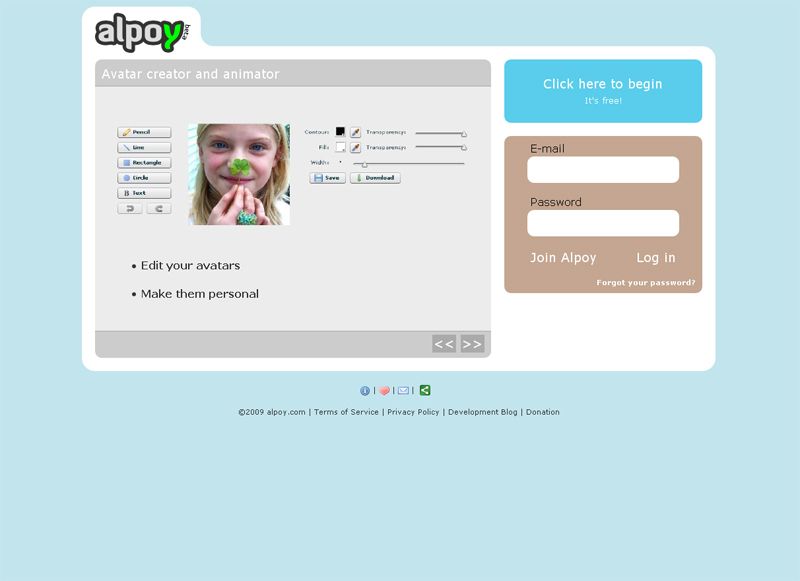

Сервис создает анимированные аватарки в три шага: сначала вы собиреаете нужные снимки, при этом сервис позволяет обрезать фотографию и настроить размеры (например так, чтобы она подошла в качестве аватара в одну из сетей (MSN, phpBB, twitter). Затем вы располагаете картинки в нужном вам порядке и для каждой из них пишете время задержки, нажимаете «Animate» и.gif файл готов. Затем просто скачайте его нажатием кнопки «Download». Сервис не требует регистрации для того, чтобы создавать аватарки. Также на кадры можно добавить цветные элементы – нарисовать что-либо или подписать своим текстом.
Недостатки: подписи доступны только на латинице
Как вы знаете, не так давно социальная сеть ВК внедрила на сайте новое оформление. С появлением нового дизайна Vkontakte также изменились размеры аватарок и . Все эти нововведения заставляют администраторов сообществ менять оформление своих групп. На сегодняшний день можно, не обладая особенными навыками, сделать аватарку для группы Вконтакте онлайн . Социальная сеть сама корректно обработает загружаемые изображения и приведет их к нужному виду. Для начала давайте вспомним, как загрузить аватар для группы ВК.
Наведите указатель мышки на изображение вашей группы. Дальше внизу изображения кликните по ссылке с названием: «Изменить миниатюру», как показано на картинке 1 вверху. После этого на открывшейся страничке выберите область миниатюры, как показано на скриншоте под номером 2 вверху. Справа вы сможете посмотреть, какой вид будет в конечных аватарок группы ВК. Как мы можем убедиться, система сама вырезает из загруженных фотографий круглые изображения аватарок Вконтакте. Это так. Но, что делать, если вам нужно свое, уникальное и красивое изображение? У вас есть три варианта:
Один из популярных ресурсов, на котором вы сможете создать свою запоминающуюся и уникальную аватарку – это avacreate. ru (смотри скриншот внизу).
![]()
Вам надо просто подыскать нужное изображение и загрузить его на сервер. Дальше вы можете его отредактировать: выбрать размер, фон, округлить углы или добавить любой важный текст. Конечно, многие скажут, что параметров редактирования недостаточно. В таком случае нужно обращаться к профи или самому уметь работать в специализированных программах.
Еще один отличный сервис, который поможет вам сделать большую аватарку в группе Вконтакте – это avalala.com (рисунок внизу).
![]()
Суть его работы схожа с предыдущим ресурсом, но есть некоторые отличия. На этом сайте вы можете повернуть или обрезать как угодно ваше изображение, добавить любой из доступных эффектов. Примечательно также, что у вас есть возможность значительно расширить функционал ресурса, если установите соответствующее расширение для вашего браузера. И напоследок, нельзя не вспомнить о таком ресурсе, как vkprofi. ru (смотри скриншот ниже).
![]()
С его помощью вы можете не только сделать в онлайн режиме аватарку для группы, но оформить полностью внешний вид вашего сообщества. Не нужно недооценивать ни при каких обстоятельствах тот факт, что красивый внешний вид группы VK – это один из секретов, зная который, вы будете , о чем мы писали в прошлой публикации на сайте socprka. ru . Как уже было сказано в самом начале этого поста, в новом оформлении Вконтакте очень многое изменилось. Это касается, прежде всего размеров картинок в социальной сети. Давайте выясним, какие теперь размеры картинок актуальны для корректного их отображения на странице ВК. Посмотрите на рисунок ниже.
![]()
Теперь перейдем к последнему вопросу данного поста. , чтобы порадовать своих подписчиков? Если у вас пока мало участников в группе ВК, накрутку живых людей в свое сообщество. Если нет времени, навыков и желания учится, обратитесь за помощью к профессиональному дизайнеру. Но не всем начинающим администраторам групп Вконтакте это будет по карману, ведь услуги действительно классного спеца будут стоить недешево. В таком случае вариант один – учится премудростям Фотошопа.
![]()
Оговоримся сразу, что для выделение круглой области для аватарки – это не самое сложное действие в Фотошопе. Для этого просто откройте программу. Дальше откройте выбранное изображение для своей группы. После этого выберите круг в панели инструментов (скриншот вверху). С помощью мышки растяните круг до нужных размеров (200 х 200 px). Теперь сохраните выделенный слой в новый документ. По аналогии с миниатюрой аватара выделите из выбранной картинки и сам аватар (200 х 300 px). Только в случае с аватаркой используйте инструмент прямоугольник. Если возникли трудности с фотошопом, попробуйте графические редакторы попроще (Paint и др.).
Основная масса интернет-ресурсов для общения и взаимодействия пользователей друг с другом поддерживает аватары — изображения, придающие вашему профилю узнаваемости. Обычно в качестве аватарки принято использовать собственное фото, но такое утверждение более применимо к соцсетям. На многих же сайтах, например, форумах и просто в комментариях под авторскими материалами, пользователи устанавливают себе абсолютно нейтральные или сгенерированные определенным образом картинки.
В этой статье мы расскажем о том, как создать аватарку онлайн с нуля, не импортируя изображение со своего компьютера.
Нарисовать аватарку можно и с помощью компьютерной программы — фоторедактора или соответствующего инструмента, созданного именно для этих целей. Однако более широкое разнообразие решений для генерации пользовательских изображений вы найдете в сети — в виде онлайн-сервисов. Как раз такие инструменты далее мы и рассмотрим.
Способ 1: Gallerix
Этот сервис позволяет создать аватарку, выбирая черты лица импровизированного фоторобота из десятков доступных вариантов. Инструмент предоставляет пользователю возможность как самостоятельно настраивать все детали изображения, так и генерировать картинку автоматически, случайно комбинируя составляющие.
Вот такой простой способ создания рисованной аватарки при помощи сервиса Gallerix. В итоге вы получаете забавную персонализированную картинку для использования на форумах и других интернет-ресурсах.
Способ 2: FaceYourManga
Невероятно гибкий инструмент для генерации мультяшных аватарок. Функционал этого сервиса, в сравнении с Gallerix, позволяет еще более подробно настраивать все элементы создаваемого пользовательского изображения.

Как итог, PNG-изображение с разрешением 180×180 будет сохранено в памяти вашего ПК.
Способ 3: Portrait Illustration Maker
Этот сервис позволяет создавать более простые аватары, чем вышеописанные решения. Однако многим пользователям стиль итоговых картинок, вероятно, очень даже придется по вкусу.
Чтобы приступить к работе с этим инструментом, проходить регистрацию вам не придется. Просто перейдите по ссылке выше и начните создавать свой аватар.

Как результат, готовая картинка будет сразу же сохранена в памяти вашего компьютера.
Способ 4: Pickaface
Если же вы хотите создать максимально персонализированный юзерпик, лучше всего воспользоваться сервисом Pickaface. Главное преимущество этого решения состоит в том, что необязательно самостоятельно «ваять» все с нуля. Вам предлагается более 550 авторских проектов и шаблонных заготовок, которые можно без проблем изменить, как пожелается.
Впрочем, чтобы воспользоваться функциями этого инструмента, сначала придется пройти регистрацию.
- Для этого в верхнем меню сайта выберите пункт «Register»
.

- Введите все необходимые данные, отметьте чекбокс с подписью «I have read and I accept the terms»
и снова нажмите «Register»
.

Либо же просто используйте для авторизации один из ваших аккаунтов в соцсетях. - После входа в учетную запись вы увидите новый пункт меню — «Create Avatar»
.

Нажмите на него, чтобы наконец приступить к созданию аватарки в Pickaface. - Инициализация Flash-интерфейса редактора займет некоторое время.

По окончании загрузки выберите язык для работы с сервисом. Определенно, из двух предложенных вариантов лучше выбрать первый — английский. - Выберите желаемый пол персонажа, после чего можете приступить непосредственно к процессу создания аватара.

Как и в других подобных сервисах, вы можете настроить внешний вид рисованного человечка до самых мелочей. - Окончив редактирование, щелкните по кнопке «Save»
.

- Вам будет предложено дать имя своему аватару.

Сделайте это и нажмите «Submit» . - Подождите пока картинка сгенерируется, а затем щелкните «View Avatar»
, чтобы перейти к странице загрузки только что созданного юзерпика.

- Теперь все, что нужно сделать для скачивания готового изображения — нажать на соответствующую кнопку под созданной нами картинкой.

Полученный результат вас точно не разочарует. Созданные в Pickaface рисованные аватары всегда отличаются красочностью и приятным стилем оформления.
Способ 5: SP-Studio
Не менее оригинальный мультяшный юзерпик у вас получится и при помощи сервиса SP-Studio. Этот инструмент позволяет создавать аватарки в стиле мультсериала «Южный парк» .
Заводить аккаунт на сайте не нужно, а работу с картинкой можно начать прямо с главной страницы.










